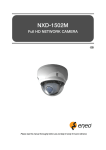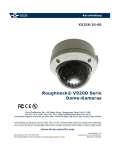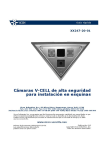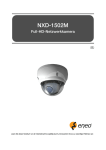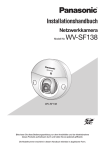Download 1. Anschlussmöglichkeiten
Transcript
Schnellmontageanleitung 1. Anschlussmöglichkeiten In diesem Handbuch finden Sie Informationen zur Schnellmontage und zum Einrichten von Hochsicherheitskameras für die Eckmontage der Reihe V-CELL. Diese Geräte dürfen nur von qualifizierten Technikern unter Verwendung der genehmigten Materialien und in Übereistimmung mit Bundes-, Landes- und Kommunalgesetzen installiert werden. Lesen Sie diese Anweisungen sorgfältig durch, bevor Sie mit der Montage beginnen. Ausführliche Informationen finden Sie im Produkthandbuch. Vergewissern Sie sich stets auf der Website von Vicon, dass Sie über das aktuellste Handbuch verfügen: www.vicon-security.com. Die Hochsicherheitskamera vom Typ Roughneck® V-CELL ist ein integriertes System aus Gehäuse, Kamera, Objektiv und IR-Strahler, das speziell für den Einsatz in Arrest- und Gefängniszellen entwickelt wurde. Sie ist als Analog- und als IP-Version erhältlich und voll mit allen ViconNet®-Systemen kompatibel. Dank ihrer ONVIF-Konformität kann sie auch in andere Video Management Systeme integriert werden. Das Gehäuse passt genau in eine Ecke. Nach der Montage muss die Grundplatte fest mit der Wand versiegelt werden, damit das Gehäuse suizidsicher ist. Das Gehäuse selbst besteht, zur optimalen Montage und Wartung, aus zwei Edelstahlteilen: einer festen Montageplatte und einer abnehmbaren Frontplatte. Die Frontplatte ist mit Sicherheitsschrauben befestigt und schützt Kamera und IR-Strahler durch zwei Polycarbonatfenster. Am Alarmein- und -ausgang können verschiedene Geräte von Drittanbietern, wie Türsensoren und Alarmsirenen, angeschlossen werden. 1,1 Systemkomponenten Das System wird mit folgenden Komponenten ausgeliefert: Kamera Kurze Montageanleitung Installations-CD Zubehör-Kit Hinweis: Prüfen Sie Ihr Paket, um sicherzustellen, dass das System vollständig ist und alle oben abgebildeten Komponenten enthält. 2 Schnellmontageanleitung 2. Montage 2,1 Einzelteildarstellung der Kamera 2,2 Schnellmontage Die nachfolgende Zeichnung erklärt die Montage der V-CELL-Kamera. Wenn Sie auch die hintere Abdeckung nutzen, verwenden Sie die nächste Zeichnung. 3 Schnellmontageanleitung 1. Verwenden Sie den Montagerahmen der Kamera als Schablone zum Anzeichnen der Bohrlöcher auf der Montagefläche. (Abb. 1) 2. Bohren Sie die Löcher für die Montage der Grundplatte sowie ein Loch mit einem Durchmesser von ca. 2 cm (3/4 Zoll) als Kabeldurchführung. (Abb. 1) 3. Bringen Sie den Montagerahmen mit den für den jeweiligen Untergrund geeigneten Beschlägen an. (Abb. 2) 4. Führen Sie die Kabel durch das Loch in der Wand und die Grundplatte. (Abb. 2) 5. Schließen Sie die Kabel an die Platine der Kamera an. 6. Montieren Sie die Frontplatte auf die Grundplatte. (Abb. 2) (Abb. 2) Bei Montage mit der hinteren Abdeckung folgen Sie der Zeichnung unten. Die hintere Abdeckung ist im Rahmen der UL-Konformität in USA und Kanada erforderlich. 1. Verwenden Sie die hintere Abdeckung zum Anzeichnen der Bohrlöcher und des Kabelzugangs. 2. Bohren Sie die Löcher für die Montageschrauben und den Kabelzugang in die Wand. 3. Setzen Sie eine Kabelklemme in die Zugangsöffnung, führen Sie die Kabel durch die Klemme und befestigen Sie die Abdeckung mit den geeigneten Beschlägen. 4. Zeichnen Sie die Montagebohrungen mit dem Montagerahmen der Kamera an, bohren Sie die Löcher und befestigen Sie ihn mit den entsprechenden Beschlägen. 5. Schließen Sie die Kabel an die Platine der Kamera an. Schieben Sie überschüssige Kabel durch die Kabelklemme zurück und ziehen Sie die Klemme fest. 6. Befestigen Sie die Frontplatte auf dem Montagerahmen der Kamera. 4 Schnellmontageanleitung 3. Anschlussmöglichkeiten Die gesamte Verkabelung erfolgt über die Platinen auf der Rückseite der Frontplatte. Vgl. Zeichnung unten. Analoge Anschlüsse 1. Schließen Sie das Stromkabel an die 2-polige Anschlussklemme an. Zur Stromversorgung der Kamera können entweder 24 V AC oder 12 V DC genutzt werden. Die Polarität spielt keine Rolle. 2. Schließen Sie das Koax-Kabel für die Videoausgabe an die BNC-Buchse an. 3. Passen Sie die Intensität der LED-Leuchten mit dem Schieberegler an. 4. Verbinden Sie das Gerät mit den Anschlüssen AO (Alarmausgang) und G (Masse). AO (Alarm Out): Der Alarmausgang kann externe Geräte, wie Summer oder Lichtsignale aktivieren. Netzwerkanschlüsse (IP) Damit die Netzwerkkamera eingesetzt werden kann, müssen ein Netzwerkkabel für die Datenübertragung und das mitgelieferte Netzkabel für die Stromversorgung angeschlossen werden. Je nach Betriebsart kann auch ein Alarmkabel angeschlossen werden. • Anschluss an RJ-45 Schließen Sie ein Standard-RJ-45-Kabel an den Netzwerkanschluss der Netzwerkkamera an. Für den an einen PC wird in der Regel ein Crosskabel verwendet. Der Anschluss an ein Hub erfolgt über ein Direktkabel. • Anschließen der Alarme AI (Alarm In): Externe Geräte können verwendet werden, um der Netzwerk kamera zu signalisieren, dass Sie auf Ereignisse reagieren soll. Mechanische oder elektrische Schalter können an die Anschlüsse AI (Alarm In) und G (Masse) angeschlossen werden. G (Masse): Schließen Sie die Masseseite des Alarmeingangs und/oder Alarmausgangs an den Anschluss G (Masse) an. AO (Alarm Out): Die Netzwerk kamera kann externe Geräte, wie Summer oder Lichtsignale aktivieren. Schließen Sie das Gerät an die Anschlüsse AO (Alarm Out) und G (Masse) an. • Anschließendes Videoausgangs Der Videoausgang dient der einfachen Steuerung von Zoom und Fokus, wenn das Objektiv eingestellt wird. Schließen Sie Ihr Composite-Videokabel an den Anschluss J5 auf der Platine an. • Stromanschluss Schließen Sie die Netzwerkkamera an 24 V AC oder 12 V DC 1 A an. Schließen Sie den Pluspol (+) an die Position ‘+’ und den Minuspol (-) an die Position ‘-’ an. Verwenden Sie nur Stromanschlüsse der UL-Klasse 2. 5 Schnellmontageanleitung OSD-Menü für analoge Kameras Einstellungen können über den Kontaktschalter an der Plug-In-Steuerung vorgenommen werden. BEDIENUNG DER KAMERA PER OSD <MAIN MENU> (HAUPTMENÜ) EXPOSURE SET COLOR SET DAY & NIGHT SET SPECIAL SET MOTION DET. PRIVACY SET SETUP EXIT <EXPOSURE> (BELICHTUNG) LENS E. SHUTTER BLC HDR AGC < COLOR > (FARBE_ WB MODE R-Y GAIN B-Y GAIN RETURN SENSE UP RETURN <DAY/NIGHT> (TAG/NACHT) D/N MODE C-SUP A-SUP RETURN <SPECIAL> (BESONDERE) MIRROR SHARPNESS GAMMA FREEZE NEGA 3D DNR D_ZOOM SLC ECLIPSE DIS RETURN < MOTION DET.> (BEWEGUNGSMELDER) MOTION SET WINDOW ALL SET ALL CLEAR SENSITI SHOW INDI DELAY OUT RETURN <PRIVACY> <SETUP> <EXIT> (PRIVATSPHÄRE) (EINRICHTEN) (BEENDEN) MASK1 SYNC EXIT MASK2 CAMERA ID SAVE & EXIT MASK3 TITLE FACTORY SET MASK4 DPC RETURN MASK5 MONITOR MASK6 BAUDRATE RETURN RETURN 6 Schnellmontageanleitung 2,4 Netzwerkanschluss und Zuweisung der IP Die V-CELL IP-Kamera kann über das Netzwerk betrieben werden. Wird Sie zum ersten mal an das Netzwerk angeschlossen, hat sie jedoch noch keine IP-Adresse. Deshalb muss ihr mit dem Hilfsprogramm “Smart Manager” auf der CD eine IP-Adresse zugewiesen werden. 1. Schließen Sie die Netzwerkkamera ans Netzwerk an und schalten Sie sie ein. 2. Starten Sie den SmartManager (Alle Programme > NautilusClient16 > SmartManager). Das Hauptfenster des SmartManager wird angezeigt. Innerhalb kurzer Zeit werden alle ans Netzwerk angeschlossenen Netzwerkgeräte in der Liste angezeigt. 3. Wählen Sie die Kamera aus Liste aus und klicken Sie mit der rechten Maustaste. Das unten angezeigte Popup-Menü wird eingeblendet. 4. Wählen Sie. Das Fenster Assign IP (IP zuweisen) wird eingeblendet. Geben Sie die gewünschte IP-Adresse ein. Hinweis: Ab Werk ist die Standard-IP 192.168.30.220 eingestellt. Weitere Informationen finden Sie im Benutzerhandbuch von SmartManager. 7 Schnellmontageanleitung 4. Bedienung Die V-CELL-IP-Kamera ist mit Windows® Betriebssystemen und Browsern einsetzbar. Empfohlene Browser sind: Internet Explorer®, Safari®, Firefox®, Opera® und Google Chrome® unter Windows. 4,1 Zugriff über Browser 1. 2. Öffnen Sie einen Browser (z. B. Internet Explorer). Geben Sie die IP-Adresse oder den Hostnamen der V-CELL-IP-Kamera in das Adressfeld Ihres Browsers ein. 3. Eine Startseite wird angezeigt. Klicken Sie auf Live View (Live-Anzeige) oder Setup (Setup), um die Webseite zu öffnen. Die Seite Live View (Live-Anzeige) der Kamera wird in Ihrem Browser angezeigt. 8 Schnellmontageanleitung 4,2 Zugriff über das Internet Sobald die V-CELL-IP-Kamera angeschlossen ist, können Sie in Ihrem lokalen Netzwerk (LAN) darauf zugreifen. Um über das Internet auf die Netzwerkkamera zuzugreifen, müssen Sie Ihren BreitbandRouter so konfigurieren, dass er an die Netzwerkkamera gerichteten eingehenden Datenverkehr zulässt. Aktivieren Sie dazu die Funktion NAT-Traversal. Diese versucht dann den Router automatisch so einzurichten, dass er den Zugriff auf die Kamera zulässt. Die Aktivierung erfolgt über Setup > System > Network > NAT (Setup > System > Netzwerk > NAT). Weitere Informationen finden Sie im Benutzerhandbuch unter „3.5.4 System>Network>NAT“ (nur in Englisch). 4,3 Einrichten des Admin-Kennworts über eine sichere Verbindung Damit auf die Kamera zugegriffen werden kann, muss das Kennwort für den Standard-AdminBenutzer eingerichtet werden. Verwenden Sie dazu das Dialogfeld „Admin Password“ (AdminKennwort). Es wird eingeblendet, wenn beim Setup zum ersten Mal auf die Netzwerkkamera zugegriffen wird. Geben Sie Ihren vom Administrator festgelegten Admin-Namen und Ihr Admin-Kennwort ein. Hinweis: Der Standard-Benutzername und das Kennwort für den Administrator lauten „admin“ und „admin“. Wenn Sie das Kennwort vergessen, muss die V-CELL-IP-Kamera auf die Werkseinstellungen zurückgesetzt werden. Siehe auch „4.6 Zurücksetzen auf die Werkseinstellungen“. 4,4 Seite „Live View“ (Live-Anzeige) Die Seite Live View (Live-Anzeige) ist in acht Bildschirmauflösungen verfügbar, u. a. 704 x 480 (576), 640 x 480, 352 x 240 (288) und 320 x 240. Passen Sie sie an Ihre PCSpezifikationen und Überwachungszwecke an. 9 Schnellmontageanleitung 1) Allgemeine Steuerelemente Live-Anzeige Suchen und Wiedergeben Setup Hilfe Über die Dropdown-Liste für Videos können Sie einen angepassten oder vorprogrammierten Video-Stream auf der Seite für die Live-Anzeige auswählen. Streaming-Profile können unter Setup > Basic Configuration > Video & Image (Setup > Grundkonfiguration > Video und Bilder) konfiguriert werden. Weitere Informationen finden Sie im Benutzerhandbuch unter „Basic Configuration“ (nur in Englisch). Über die Dropdown-Liste für die Auflösung können Sie die die Videoauflösungen auswählen, die sich für die Anzeige auf der Seite Live View (Live-Anzeige) am besten eignen. Über die Dropdown-Liste für das Protokoll können Sie die Kombination aus Protokollen und Methoden in Abhängigkeit von Ihren Anzeigeanforderungen und den Eigenschaften des Netzwerks auswählen. 2) Symbolleiste zur Steuerung Die Symbolleiste für die Live-Anzeige ist nur im Browserfenster verfügbar. Sie enthält folgende Schaltflächen: Die Schaltfläche Stopp hält den aktuell gezeigten Videostream an. Drücken Sie die Schaltfläche erneut, um zwischen Start und Stopp umzuschalten. Die Schaltfläche Start stellt die Verbindung zur Netzwerkkamera her oder beginnt mit der Wiedergabe des Video-Streams. Die Schaltfläche Pause unterbricht den aktuell gezeigten Video-Stream. Mit der Schaltfläche Snapshot können Sie einen „Schnappschuss“ des aktuellen Bilds machen. Der Speicherort für das Bild kann festgelegt werden. Über die Schaltfläche für den digitalen Zoom wird eine Vergrößerung- oder Verkleinerungsfunktion für das Bild auf dem Live-Monitor aktiviert. Die Schaltfläche Vollbild passt das Videobild an die Bildschirmgröße an. Es sind dann keine anderen Fenster mehr sichtbar. Drücken Sie die 'Esc'-Taste auf Ihrer Computertastatur, um die Vollbildansicht wieder zu verlassen. Die Schaltfläche Manueller Trigger öffnet ein Popup-Fenster, in dem ein Ereignis manuell gestartet oder angehalten werden kann. Die Schaltfläche Kameramenü öffnet ein Popup-Fenster zur Steuerung des Kameramenüs. Mithilfe dieses Symbols können Sie die Lautsprecherlautstärke anpassen. Mithilfe dieses Symbols können Sie die Mikrofonlautstärke anpassen. Mithilfe dieses Symbols können Sie die Lautstärke von Lautsprechern und Mikrofon steuern. 3) Video-Stream Die Kamera kann Bilder und Videos in mehreren Streaming-Formaten bereitstellen. Welches Sie verwenden, hängt von Ihren Anforderungen und den Eigenschaften Ihres Netzwerks ab. Über die Seite Live View (Live-Anzeige) der Kamera können Sie auf Video-Streams in den Formaten H.264, MPEG-4 und Motion JPEG sowie auf die Liste der verfügbaren Video-Streams zugreifen. Andere Anwendungen und Clients können ebenfalls unter Umgehung der Seite Live View (Live-Anzeige) direkt auf diese Video-Streams/Bilder zugreifen. 10 Schnellmontageanleitung 4,5 Einrichten der Netzwerkkamera In diesem Abschnitt ist die Konfiguration der V-CELL-IP-Kamera beschrieben. Sie richtet sich an Administratoren, die uneingeschränkten Zugriff auf alle Setup-Tools haben, sowie an Bediener, die auf die Grundeinstellungen sowie die Einstellungen für die Live-Anzeige, Video und Bild, Audio, Ereignisse und Systemkonfiguration zugreifen können. Um die V-CELL-IP-Kamera zu konfigurieren, klicken Sie rechts oben auf der Seite Live View (LiveAnzeige) auf Setup. In der Online-Hilfe dieser Seite finden Sie Erläuterungen zu den Setup-Tools. Wenn Sie zum ersten Mal auf die V-CELL-IP-Kamera zugreifen, wird das Dialogfeld für die Administratoranmeldung angezeigt. Geben Sie Ihren vom Administrator festgelegten Admin-Namen und Ihr AdminKennwort ein. Hinweis: Wenn Sie das Kennwort vergessen, muss die VCELL-IP-Kamera auf die Werkseinstellungen zurückgesetzt werden. Siehe auch „4.6 Zurücksetzen auf die Werkseinstellungen“. 4,6 Zurücksetzen auf die Werkseinstellungen Sie können die V-CELL-IP-Kamera entweder über die Webseite Setup>System>Maintenance (Setup>System>Wartung) (siehe Abschnitt „3.5.5 System > Wartung“) auf die ursprünglichen Werkseinstellungen zurücksetzen oder indem Sie die Reset-Taste (SW1) auf der Platine der V-CELL-IPKamera wie unten beschrieben betätigen: Folgen Sie den Anweisungen unten, um die Netzwerkkamera mit der Reset-Taste auf die Werkseinstellungen zurückzusetzen. 1. 2. 3. 4. 5. 6. 7. Schalten Sie die V-CELL-IP-Kamera aus, indem Sie den Netzstecker ziehen. Öffnen Sie die Objektivabdeckung. Halten Sie die Steuerungstaste (SW1) auf der Platine mit Ihrem Finger gedrückt und schalten Sie den Strom wieder ein. Halten Sie die Steuertaste (SW1) mindestens 2 Sekunden gedrückt. Lassen Sie die Steuertaste (SW1) los. Die V-CELL-IP-Kamera wird auf die Werkseinstellungen zurückgesetzt und anschließend neu gestartet. Ab Werk ist die Standard-IP 192.168.30.220 eingestellt. Öffnen Sie die Objektivabdeckung. ACHTUNG: Wenn Sie das Gerät auf seine Werkseinstellungen zurücksetzen, gehen alle zuvor gespeicherten Einstellungen verloren. 4,7 Weiterführende Informationen Weitere Informationen finden Sie im Benutzerhandbuch der V-CELL-Kamera auf der beiliegenden CD. 11